Tips for Prim Oven
( Sorry for in Japanese Only! English article is HERE.)
あさてさて。
たくさんの方にプリムオーブンをお買い上げいただきましてありがとうございます。当初の予想以上の反響をいただきまして自分でもビックリしとる次第です。
やはり今まで「スカルプは難しいのぅ」と敬遠されてた方でもお手軽にスカルプが作れる!というトコロと、ブレンダーやシェード、メタセコ等ではカッチリとした箱の組み合わせを作るのが面倒だったーというトコロで使っていただけているようで。いい感じじゃないですか。たぶんリンデンもアップロード代がガッポガッポで(違
ま、そんな中、何件かお問い合わせを頂いているのですが、それをここにまとめてあげておきたいと思います。これからチンする方も、今までチンしていただいている方も、ちろっと目を通してもらえれば何か幸せになるかもですよん。
FAQ および トラブルシューティング
Q1. コピー&ペーストして".htm"で保存したファイルをダブルクリックしても、インターネットブラウザが立ち上がらない(虹色の画像が出ない)!
A1. パソコンの設定を見直してみよう!
- Windowsのケース:
ファイルの拡張子を非表示にしていませんか?
拡張子が非表示に設定されたままだと、 "sculpt.htm" ではなくて "sculpt.htm.txt" のように保存されてしまいます。以下のサイトを参考に設定を見直して再チャレンジしましょう!
>>Windows XP の場合
>>Windows Vista の場合 - Macのケース:
TextEdit(テキストエディット)をご利用ですか?
テキストを保存する際に、プレーンテキスト(標準テキスト)ではなくてリッチテキストで保存していませんか?以下のサイトを参考に、プレーンテキストで保存して再チャレンジ!
>>テキストエディットをプレーンテキスト編集モードにする
Q2. インターネットブラウザに表示された画像のコピーの仕方がわからない・・・
A2. コピーしなくてもいいかもよ?
- Internet Explorer、Firefox、Operaの場合:
虹色の画像の上でマウスの右クリックを押し、表示されたメニューから「(名前を付けて)画像を保存」を選択します。ここで .bmp で保存すれば、実は画像編集ツールの方にコピー&ペーストする必要は無く、そのままSLにアップロードできます。手順簡略化! - Google Chromeの場合:
虹色の画像の上でマウスの右クリックを押し、表示されたメニューから「画像をコピー」を選択します。もし「名前を付けて画像を保存」が選べるようであれば、画像編集ソフトにコピー&ペーストする必要は無く、保存した .bmp をそのままSLにアップロードできます! - Mac Safariの場合:
>1ボタンマウスの場合、虹色の画像の上でキーボードのcontrol(またはCtrl)を押しながらマウスボタンをクリックし・・・
>2ボタンマウスの場合、虹色の画像の上でマウスの右クリックを押し・・・
表示されたメニューから「イメージをコピー」を選択します。もし「イメージをデスクトップに保存」が選べるようであれば、画像編集ソフトにコピー&ペーストする必要は無く、保存した .bmp をそのままSLにアップロードできます!
Q3. なんか作ったスカルプ、ちょっとカメラが離れるとすぐ崩れちゃうよ。不良品?
A3. リンデンの仕様です!!w
- プリムオーブンで作られたスカルプは、型崩れに対してある一定以上の強度(LOD2)を保っています。
ではなぜ作ったスカルプがすぐ崩れちゃうか?といいますと、スカルププリム自体のサイズが小さいからなんですよ。同じスカルプの場合は、そのサイズが大きければ大きいほど、崩れにくいというわけですね。プリムオーブンで焼く前のプリムの大きさは関係ありません。
以下の画像を見れば一目瞭然かと。
製品に同梱されているサンプルのベンチ、これをサイズだけ変えてカメラを引いてみましょう。
ずん。まずは近距離ね。中央のベンチが元のサイズです。
ずずん。 20mくらい離れてみました。一番小さい左のが崩れましたね。
ずずずん。 60mくらい離れてみました。中央のも崩れましたが右のは健在です。
と、このようにスカルプはそのサイズによって型崩れ度合いが異なってきます。
室内用の小物は、室内ではあまりカメラが遠ざけられないのでそうそう型崩れはおきません。室外用の柵などのエクステリアは、比較的大きいのでカメラを遠ざけても結構大丈夫です。なので室外に置く小物を作る場合は型崩れに要注意というわけですね。実際にスカルプの大きさを変えて実験してみると感触がつかめるかと思います。
例外としてはボックスにパスカットを入れた場合、その面が4角形ではなく5角形になっていると一部崩れてしまいます。またシリンダーをスカルプ化した場合は8角形になりますが、こちらもカメラを引くと4角形になってしまいます(ゴメンチャイ)。
Q4. 階段作ったけど登れねぇYO!!!
A4. ご安心ください!!!
- 実はこのブログではなくソラマメの方で、実際に登れる通常の階段と螺旋(らせん)階段の作り方を図解しております。そちらをご参照くださいな。
>>スカルプで階段を作ろう!
といったところですな。
また他にも何かありましたら追加していきます~
れっつらスカルプライフ(もういぃって
[S2] sTwo 日本橋店














































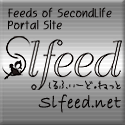


Hello,
My name is Magritte Bailey. I bought your prim oven and was disappointed because the sculpties I got had ugly lines inside them that should not be seen. What am I doing wrong? I followed your instructional video and did very simple constructions, but still the sculpties turned out bad.
Hi magritte.
Thank you for purchasing and your inquiry. Please check README document or local chat message from PrimOven before giving it up :)
README:
STEP-12 :
Upload the image file to Second Life. Please make sure you click "Use lossless compression" option when the preview appears.
Local Chat Message from PrimOven:
STEP6: Upload that image file to Second Life, and use to sculpted prim. (When you upload the sculpt map, please tick 'Use lossless compression'.)
If you check that item when you upload, you will be success ;)
スカルプの型崩れに関してですが、最近対処方法を知人に教えてもらいました。
ビューワーの設定で型崩れが回避できますので、お試し下さい。
Advanceメニュー→DebackSettingを開きます(Advanceメニューの一番下から4番目)
ものすごいたくさん選択項目が出ると思いますが、その中の「RenderDinamicLOC」を選択してください。
その下の選択項目で「正」になっている部分を「誤」に切り替えて下さい。
この設定変更を行うとスカルプからカメラを離しても形は崩れません(ただし最初の読み込み時は1回正常に表示できるまで崩れが出ます)。
ちなみにPrimOven、今大活用しています^^v
unico Bailey
Post a Comment